IE9浏览器中无法播放Flash解决方法
摘要:教程首先,我们先检查一下Flash插件(ShockwaveFlashObject)是否被禁用了。在IE9页面右上角单击按钮,打开&ldquo...
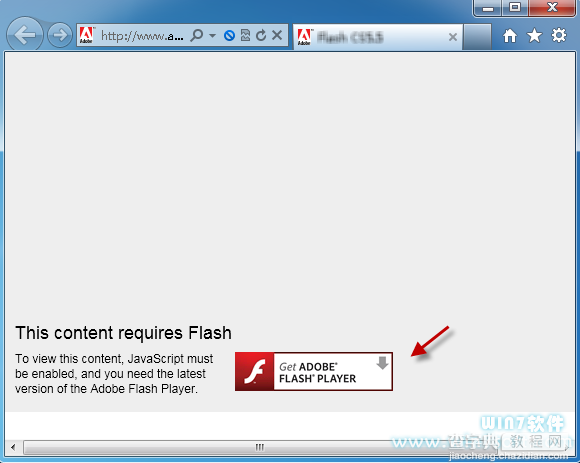
教程首先,我们先检查一下Flash插件(ShockwaveFlashObject)是否被禁用了。
在IE9页面右上角单击

按钮,打开“管理加载项”。
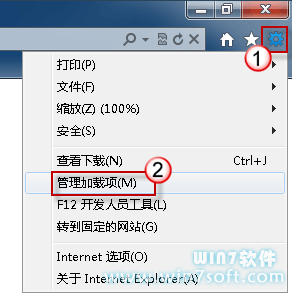
查看一下ShockwaveFlashObject的状态。如果被真被禁用了,将其选中,然后右击,选择“启用”。
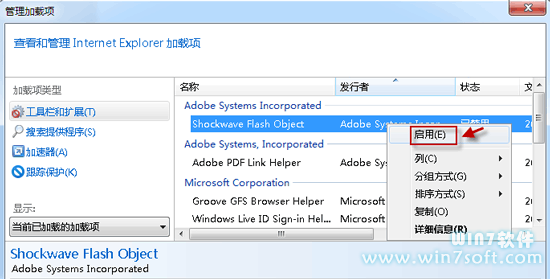
启用Flash插件(ShockwaveFlashObject)后若还是打不开Flash,可以琢磨一下是不是和IE9的新功能ActiveX筛选有关。
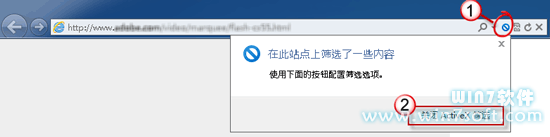
如果启用了这项功能,那么在浏览Flash页面时的效果就和没有安装Flash插件一样了。
看看在地址栏里有没有出现蓝色提示图标
如果有,单击这个图标,然后选择“关闭ActiveX筛选”。
PS:
这里的“关闭ActiveX筛选”只对当前网页有效,如果想对所有网页都应用这个设置,请单击“工具->安全->ActiveX筛选”,移除对“ActiveX筛选”的勾选。
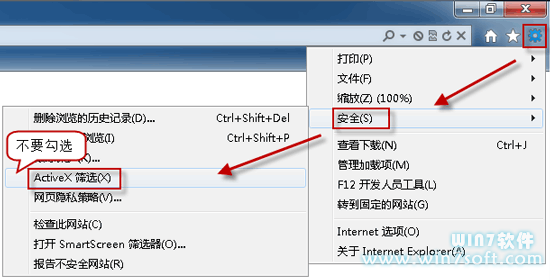
【IE9浏览器中无法播放Flash解决方法】相关文章:
★ 360浏览器下的网站logo怎么显示出来?360浏览器logo申请方法
下一篇:
迅雷会员免费领取活动(可重复获取)
